このチュートリアルでは、起動可能なUbuntu22.04USB起動ディスクを作成する方法を学習します。起動可能なUbuntu22.04USB起動ディスクを作成する2つの方法を示します。具体的には、既存のUbuntuデスクトップを使用するか、GNU/Linuxディストリビューションのコマンドラインを使用して起動可能なUbuntu22.04USBを作成します。
このチュートリアルでは、次のことを学びます。
- Ubuntuデスクトップを使用して起動可能なUbuntu22.04USBを作成する方法
- コマンドラインから起動可能なUbuntu22.04USBを作成する方法

| カテゴリ | 使用する要件、規則、またはソフトウェアバージョン |
|---|---|
| システム | Ubuntu22.04ジャミークラゲ |
| ソフトウェア | スタートアップディスククリエーター、ddrescue |
| その他 | rootまたはsudoを介したLinuxシステムへの特権アクセス コマンド。 |
| コンベンション | # –指定されたLinuxコマンドは、rootユーザーとして直接、またはsudoを使用して、root権限で実行する必要があります。 コマンド$ –特定のLinuxコマンドを通常の非特権ユーザーとして実行する必要があります |
起動可能なUbuntu22.04USB起動ディスクのステップバイステップの説明を作成する
Ubuntuデスクトップを使用して起動可能なUbuntu22.04USBを作成する方法
既存のUbuntuデスクトップシステムユーザーの場合、起動可能なUbuntu 22.04 USBスティックを作成する最も簡単な方法は、StartupDiskCreatorを使用することです。
- コマンドラインターミナルを開き、次のコマンドを入力してスタートアップディスククリエーターアプリケーションをインストールまたは更新することから始めます。
$ sudo apt update $ sudo apt install usb-creator-gtk
- 次のステップは、Ubuntu22.04ISOイメージをダウンロードすることです。 Ubuntu、Kubuntu、Lubuntuなど、任意のデスクトップフレーバーを選択してください。
- 起動可能なUbuntu22.04USB起動ディスクの作成に使用するUSBスティックを挿入します。
警告–すべてのデータが不可逆的に削除されます
起動可能なUbuntu22.04USB起動ディスクを作成する前に、必ずデータをバックアップしてください。 - [アクティビティ]メニューを使用して、
Startup Disk Creatorを起動します 応用。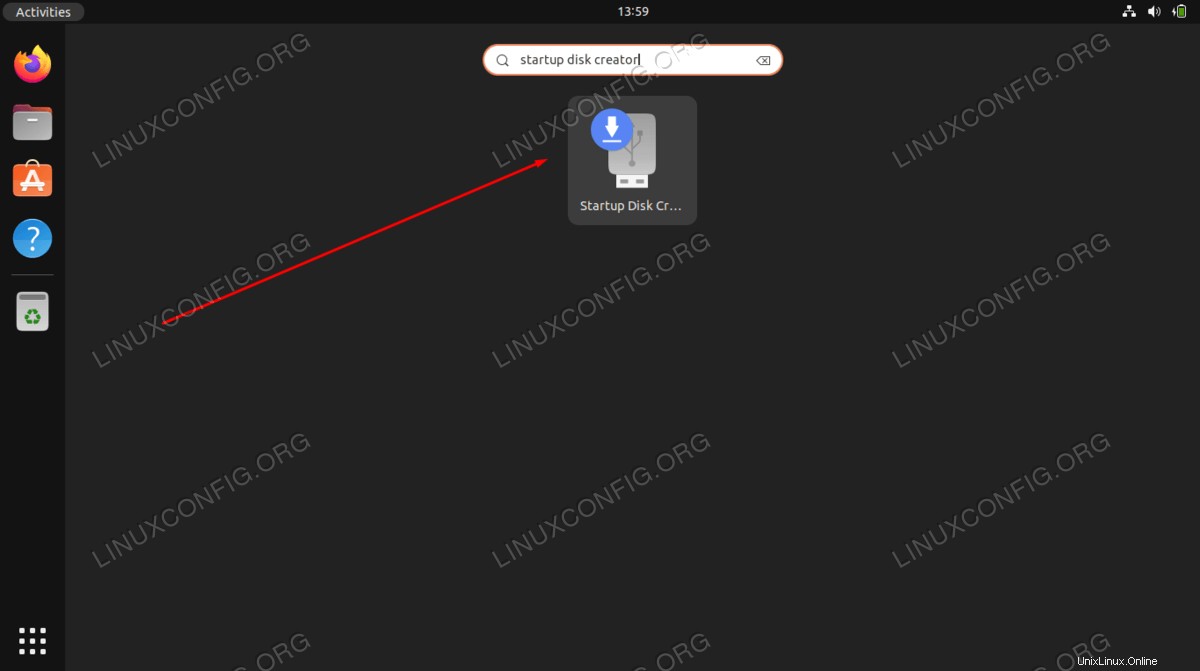
Source disk imageを選択します およびDisk to use。準備ができたら、Make Startup Diskを押します ボタン。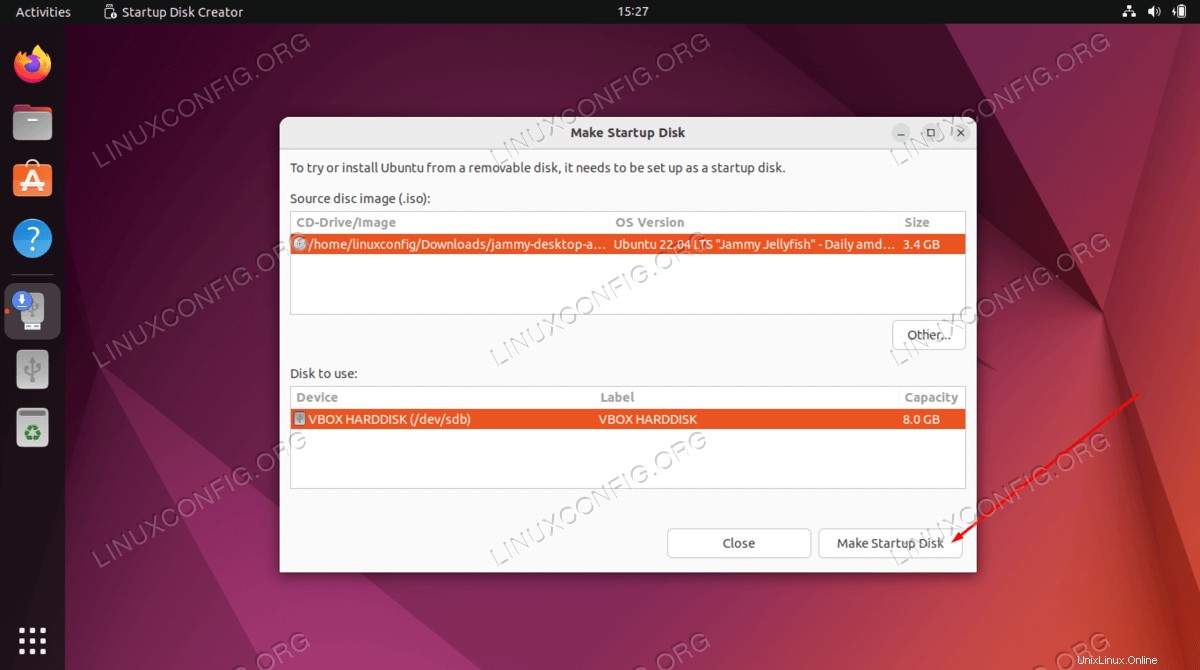
起動可能なUbuntu22.04USB起動ディスクの作成プロセスが完了したら、ディスクを取り出します。すべて完了しました。
コマンドラインから起動可能なUbuntu22.04USBを作成する方法
起動可能なUbuntu22.04USBスティックを作成する別の方法は、ddrescueを使用することです。 指図。この方法の利点は、既存のGNU / Linuxディストリビューションで使用でき、ddrescueである限りGUIを使用できる必要がないことです。 コマンドが利用可能です。
- 最初のステップは、Ubuntu22.04ISOイメージをダウンロードすることです。 Ubuntu、Kubuntu、Lubuntuなど、任意のデスクトップフレーバーを選択してください。
- 起動可能なUbuntu22.04USB起動ディスクの作成に使用するUSBスティックを挿入します。
警告–すべてのデータが不可逆的に削除されます
起動可能なUbuntu22.04USB起動ディスクを作成する前に、必ずデータをバックアップしてください。 -
ddrescueをインストールします コマンド:DEBIAN/UBUNTU: $ sudo apt install gddrescue CENTOS/FEDORA: $ sudo dnf install ddrescue
- USBスティックブロックのデバイス名を見つけます:
$ sudo fdisk -l Disk /dev/sdX: 7.22 GiB, 7747397632 bytes, 15131636 sectors Disk model: DataTraveler 2.0 Units: sectors of 1 * 512 = 512 bytes Sector size (logical/physical): 512 bytes / 512 bytes I/O size (minimum/optimal): 512 bytes / 512 bytes Disklabel type: dos Disk identifier: 0x00000000
-
ddrescueを使用する 起動可能なUbuntu22.04USB起動ディスクを作成します。たとえば、USBブロックのデバイス名が/dev/sdXである場合 ダウンロードしたUbuntu22.04ISOイメージの名前はjammy-desktop-amd64.isoです。 次に、起動可能なUbuntu22.04USB起動ディスクを作成するコマンドは次のようになります。$ sudo ddrescue jammy-desktop-amd64.iso /dev/sdX --force -D
起動可能なUbuntu22.04USB起動ディスクの作成プロセスが完了したら、ディスクを取り出します。すべて完了しました。
まとめ
このチュートリアルでは、Linuxシステムで起動可能なUbuntu22.04USB起動ディスクを作成する方法を説明しました。オペレーティングシステムのUSBへのインストールが完了したら、デバイスを任意のコンピューターに挿入して、ライブ環境で起動できます。この環境は、Ubuntu 22.04のインストールを実行したり、ライブシステムを使用したり、システムレスキューを実行したりするために使用できます。